Thủ Thuật
Cách làm mờ ảnh trong Photoshop
Đôi khi bạn muốn làm mờ bức ảnh của của mình để nó mang một dụng ý nghệ thuật hoặc đơn giản chỉ là muốn làm mờ đi những phần bạn không muốn người xem chú ý tới. Sau đây PKMacBook sẽ chia sẻ với bạn cách để làm mờ ảnh trong Photoshop.

Làm mờ toàn phần hoặc một vùng chỉ định
Bước 1: Mở bức ảnh bạn muốn làm mờ trong Photoshop.
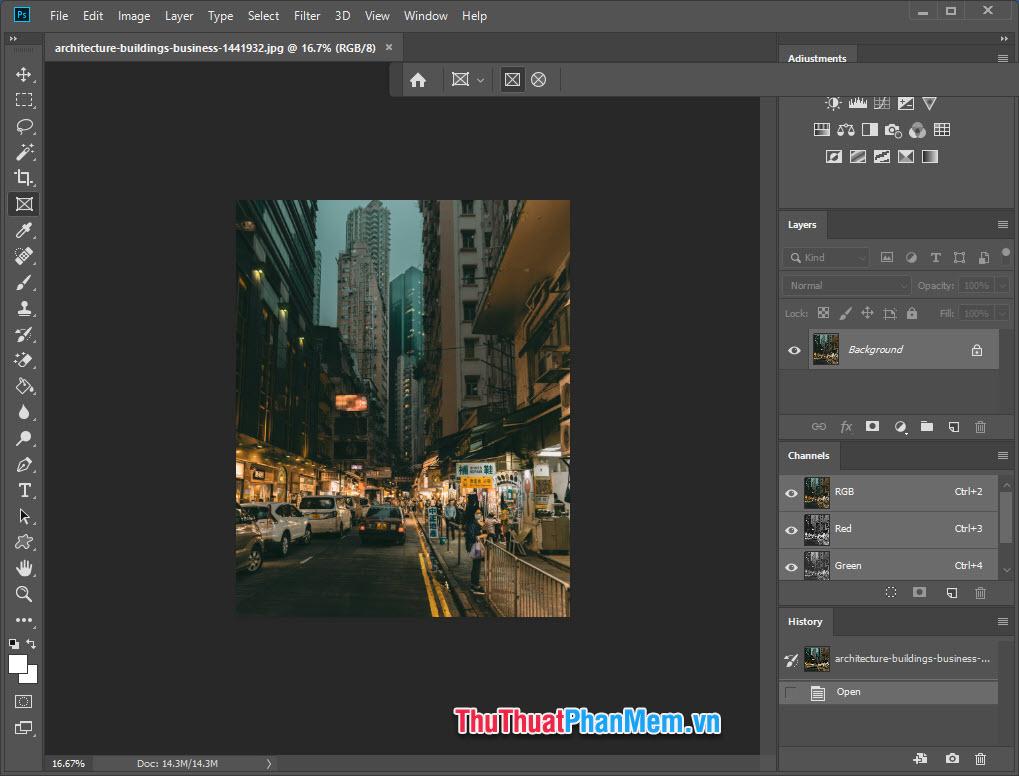
Bước 2: Nhấn tổ hợp phím Ctrl + J để nhân đôi Layer ảnh.
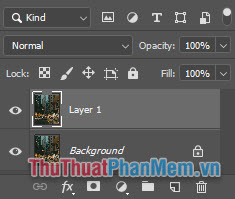
Bước 3: Chọn Filter >> Blur >> Gaussian Blur…
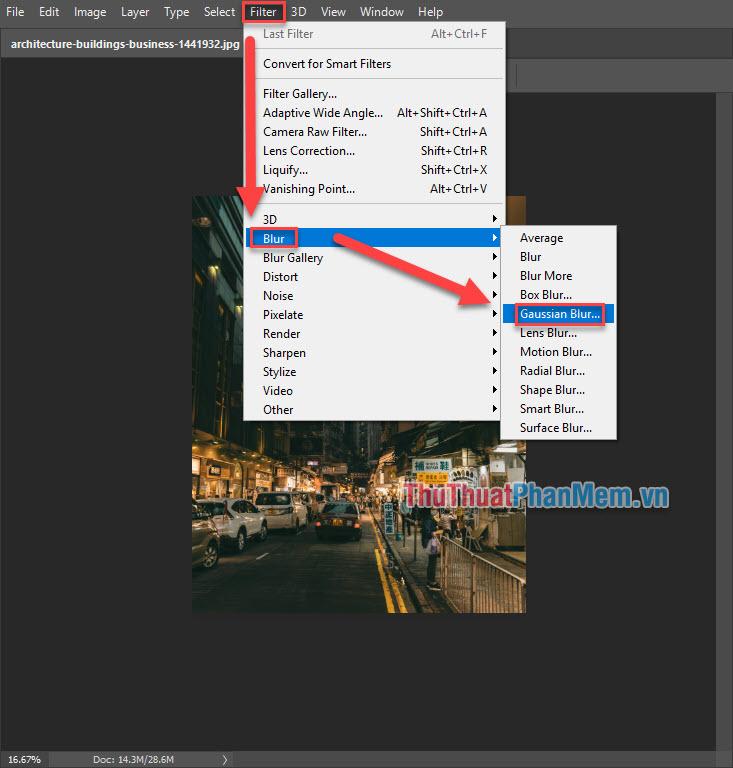
Bước 4: Chọn độ làm mờ rồi nhấn OK để áp dụng.
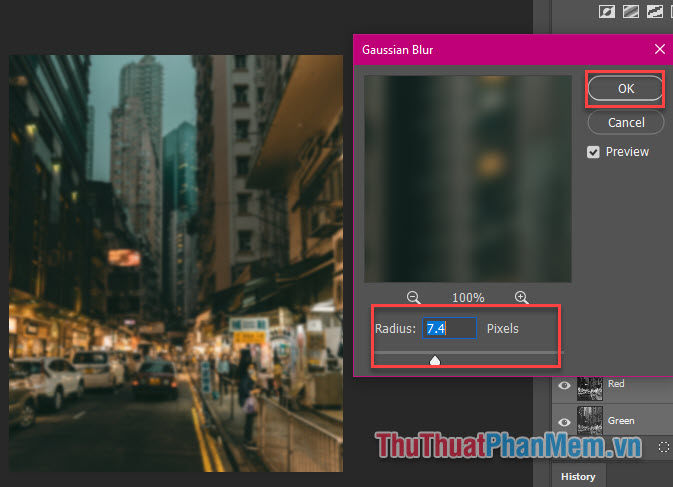
Để làm mờ một phần chỉ định, bạn chỉ cần đơn giản dùng công cụ Blur rồi tô lại phần cần làm mờ.
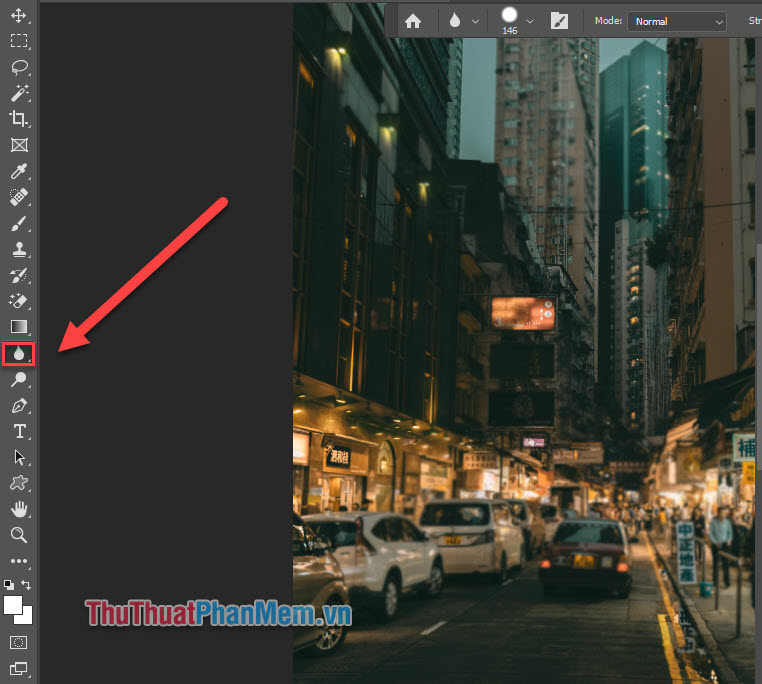
Làm mờ background của bức ảnh
Bước 1: Mở bức ảnh bạn cần làm mờ background trong Photoshop.
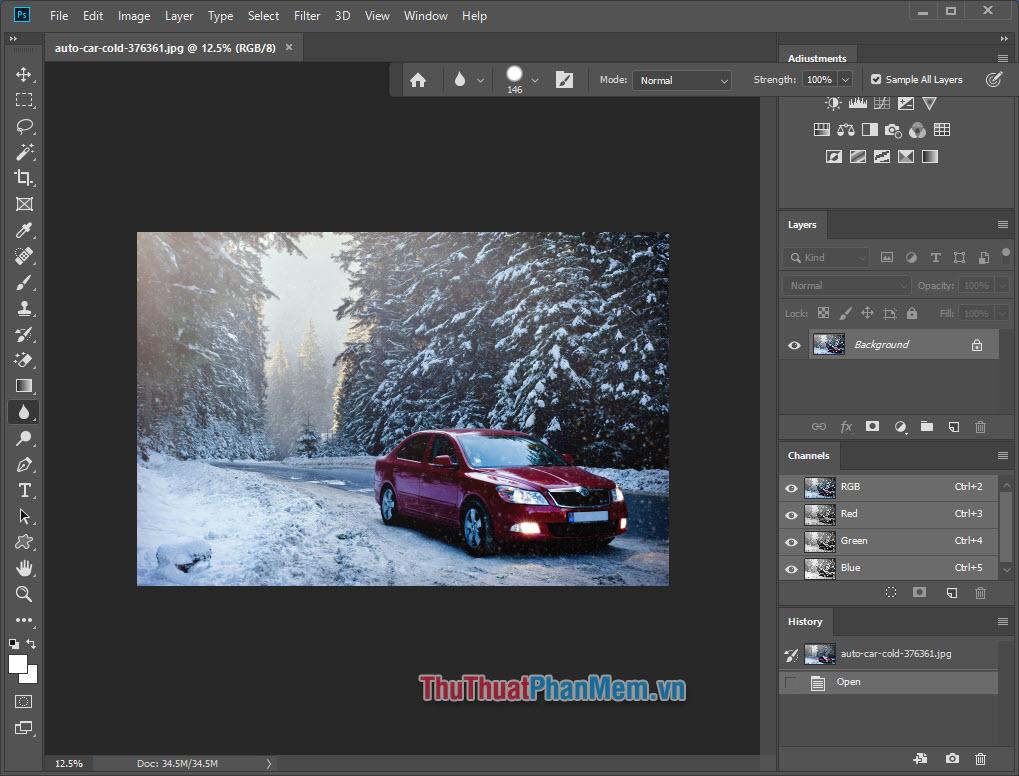
Bước 2: Nhấn tổ hợp Ctrl + J để nhân đôi Layer ảnh.
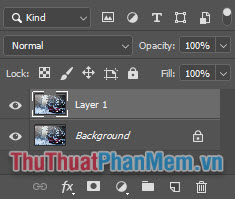
Bước 3: Chọn công cụ Quick Selection Tool.
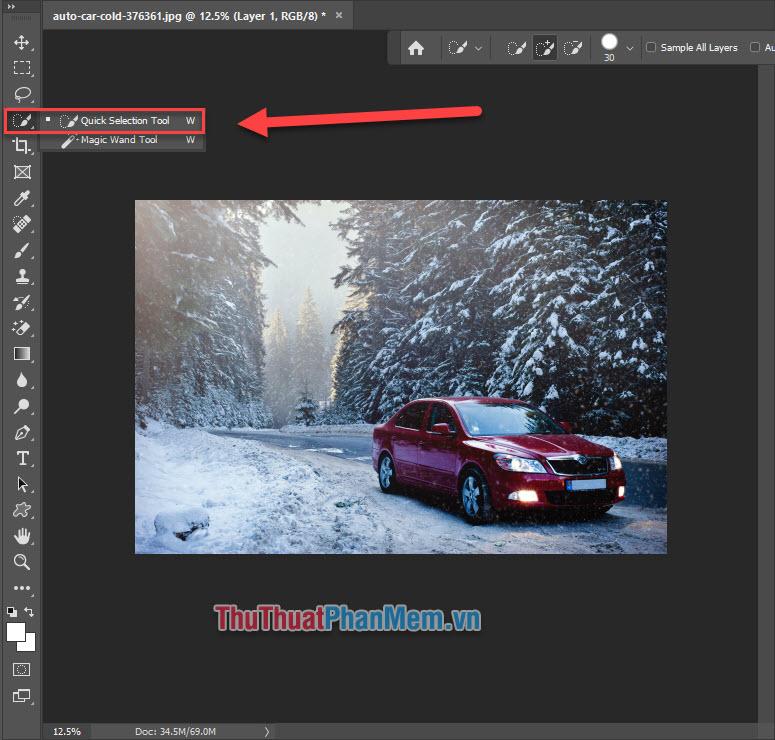
Click chuột để chọn đối tượng, Alt + click để bỏ chọn những phần thừa. Làm xong đối tượng của bạn sẽ được bao quanh như sau:
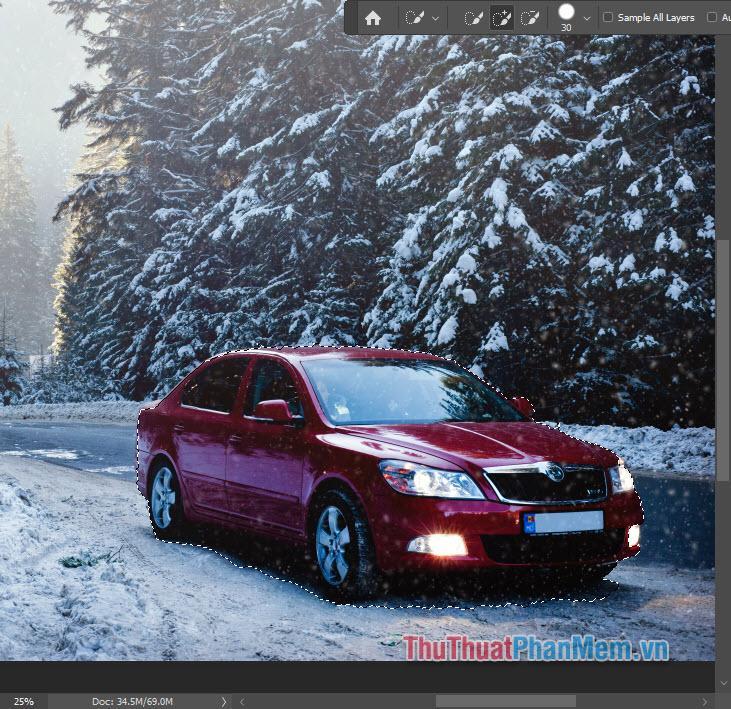
Bước 4: Ctrl + Shift + I để bao quanh khung ảnh.
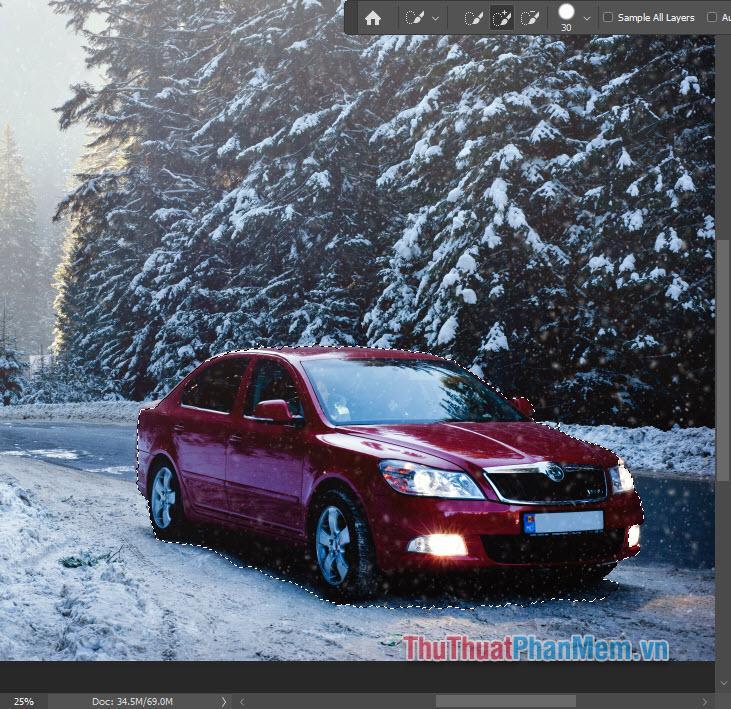
Chọn chức năng Filter >> Blur Gallery >> Tilt-Shift…
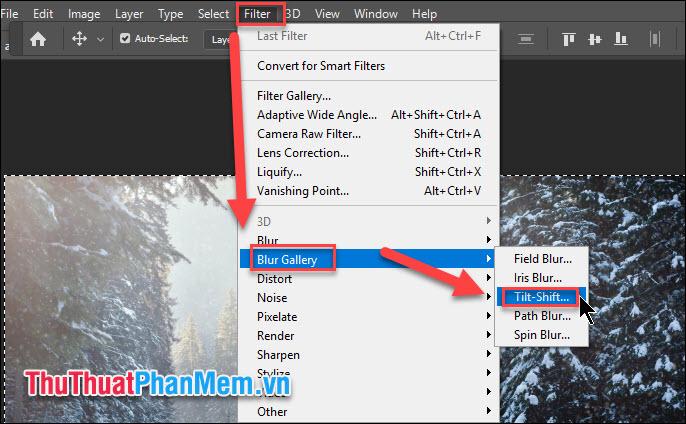
Điều chỉnh tiêu điểm, các vùng mờ, độ mờ sao cho vừa ý, sau đó nhấn OK.
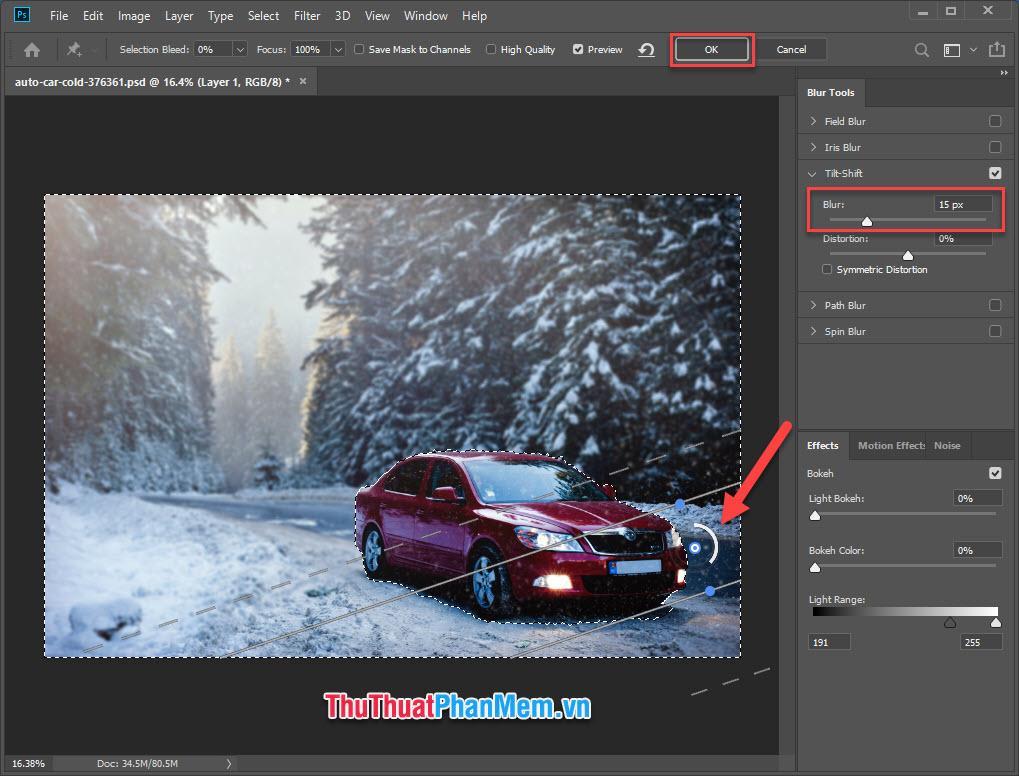
Như vậy là background của bức ảnh đã được làm mờ và nổi bật được nên những vật thể cần chú ý.
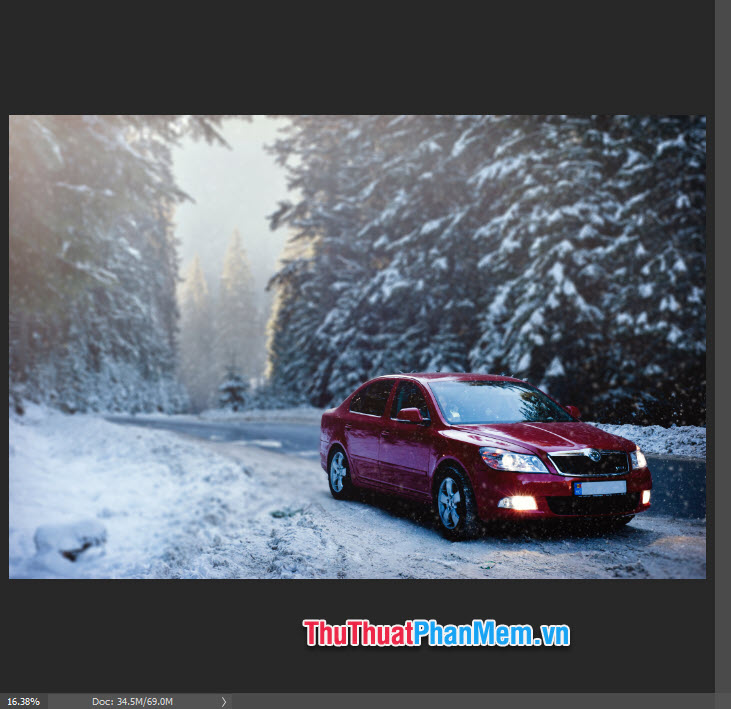
Trên đây là cách làm mờ ảnh bằng Adobe Photoshop. Chúc bạn thực hành thành công!
Nguồn tham khảo từ Internet
Bài viết cùng chủ đề:
-
Cách viết căn bậc 2 trong Word
-
Cách đánh dấu tích trong Word
-
Cách thu hồi thư đã gửi, Recall mail trong Outlook
-
Cách đổi Inch sang cm trong Word 2016
-
Top 5 Phần mềm thiết kế nhà miễn phí tốt nhất hiện nay 2021
-
Cách chuyển Excel sang PDF, chuyển file Excel sang PDF nhanh chóng, giữ đúng định dạng
-
Cách cài chế độ truy bắt điểm trong CAD
-
Cách đánh số trang trong Word 2016
-
Những stt buông tay hay nhất
-
Cách chụp màn hình Zalo
-
Hướng dẫn cách đặt Tab trong Word
-
Cách chỉnh khoảng cách chuẩn giữa các chữ trong Word
-
Các cách tải nhạc về máy tính đơn giản, nhanh chóng
-
Xoay ngang 1 trang bất kỳ trong Word
-
Cách sửa lỗi chữ trong Word bị cách quãng, chữ bị cách xa trong Word
-
Cách thêm font chữ vào PowerPoint, cài font chữ đẹp cho PowerPoint
















